이 문서에서는 로그 애널리틱스를 사용하여 로그 항목의 청구 대상 분량을 추정하는 방법을 설명합니다. 리소스 유형 또는 애플리케이션 이름과 같은 다양한 측정기준별로 청구 대상 분량을 보고 및 집계하는 쿼리를 작성한 후 쿼리 결과를 차트로 표시하고 볼 수 있습니다.
청구 대상 분량을 쿼리하는 방법
Cloud Billing에 보고되는 크기인 로그 항목의 청구 대상 분량은 storage_bytes 필드를 통해 제공됩니다.
쿼리에서 데이터 유형이 INTEGER인 스키마 필드를 사용하는 방식과 동일한 방식으로 storage_bytes 필드를 사용할 수 있습니다.
예를 들어 SELECT 절, CASE 문 및 일반적인 테이블 표현식에 포함할 수 있습니다.
로그 쿼리에 대한 자세한 내용은 다음 문서를 참조하세요.
Cloud Billing은 비용을 결정할 때 청구 대상 분량을 사용하므로 비용 발생 원인을 파악하는 데 도움이 되는 쿼리를 작성할 수 있습니다. 예를 들어 어떤 애플리케이션이 가장 많은 로그 항목을 작성하는지 확인하는 데 도움이 되는 쿼리를 작성할 수 있습니다. 청구 대상 분량과 비용을 연관시키는 방법을 알아보려면 Google Cloud Observability 가격 책정 페이지의 Cloud Logging 섹션을 참조하세요.
로그 항목의 청구 대상 분량은 Cloud Logging API로 전송된 LogEntry 객체의 크기가 아닙니다. 청구 대상 분량에는 직렬화 및 메타데이터에 필요한 바이트가 포함됩니다.
시작하기 전에
이 섹션에서는 로그 애널리틱스를 사용하려면 먼저 완료해야 하는 단계를 설명합니다.
로그 버킷 구성
로그 애널리틱스를 사용하도록 로그 버킷이 업그레이드되었는지 확인합니다.
-
Google Cloud 콘솔에서 로그 스토리지 페이지로 이동합니다.
검색창을 사용하여 이 페이지를 찾은 경우 부제목이 Logging인 결과를 선택합니다.
- 쿼리하려는 로그 뷰가 있는 로그 버킷마다 로그 애널리틱스 사용 가능 열에 열기가 표시되어 있는지 확인합니다. 업그레이드가 표시되면 업그레이드를 클릭하고 대화상자를 완료합니다.
IAM 역할 및 권한 구성
이 섹션에서는 로그 애널리틱스를 사용하는 데 필요한 IAM 역할이나 권한을 설명합니다.
-
로그 애널리틱스를 사용하고 로그 뷰를 쿼리하는 데 필요한 권한을 얻으려면 관리자에게 프로젝트에 대한 다음 IAM 역할을 부여해 달라고 요청하세요.
-
_Required및_Default로그 버킷을 쿼리하려는 경우: 로그 뷰어(roles/logging.viewer) -
프로젝트의 모든 로그 뷰를 쿼리하려는 경우:
로그 뷰 접근자(
roles/logging.viewAccessor)
프로젝트 수준에서 부여된 로그 뷰 액세스자 역할에 IAM 조건을 추가하거나 로그 뷰의 정책 파일에 IAM 바인딩을 추가하여 주 구성원을 특정 로그 뷰로 제한할 수 있습니다. 자세한 내용은 로그 뷰에 대한 액세스 제어를 참조하세요.
이는 로그 탐색기 페이지에서 로그 항목을 보는 데 필요한 권한과 같습니다. 사용자 정의 버킷에 대한 뷰를 쿼리하거나
_Default로그 버킷의_AllLogs뷰를 쿼리하는 데 필요한 추가 역할에 대한 자세한 내용은 Cloud Logging 역할을 참조하세요. -
-
분석 뷰를 쿼리하는 데 필요한 권한을 얻으려면 관리자에게 프로젝트에 대한 Observability Analytics 사용자(
roles/observability.analyticsUser) IAM 역할을 부여해 달라고 요청하세요.
샘플 쿼리
이 섹션에서는 단일 로그 뷰의 데이터를 분석하는 쿼리 예시를 제공합니다.
여러 로그 뷰에 데이터를 저장하고 해당 뷰에 저장된 데이터의 집계 값을 계산하려면 UNION 문을 사용해야 합니다.
로그 애널리틱스 페이지 또는 BigQuery 데이터 세트를 쿼리할 수 있는 모든 곳 어디서나 BigQuery Studio 및 Looker Studio 페이지와 bq 명령줄 도구를 사용하여 로그 항목을 쿼리할 수 있습니다.
샘플 쿼리를 사용하려면 다음을 수행하세요.
로그 애널리틱스 페이지: VIEW을 로그 뷰의 이름으로 바꿉니다. 형식은
project_ID.region.bucket_ID.view_ID입니다.BigQuery 데이터 세트: VIEW을 연결된 데이터 세트의 테이블 경로로 바꿉니다.
앱별 로그 볼륨 쿼리
Google Kubernetes Engine 리소스에 대해 작성되었으며 JSON 페이로드가 있는 로그 항목의 앱별 일일 총 바이트 수를 계산하려면 다음 쿼리를 사용합니다.
SELECT
timestamp_trunc(timestamp,DAY) as day,
JSON_VALUE(labels["k8s-pod/app"]) as app_id,
SUM(storage_bytes) as total_bytes
FROM
`VIEW`
WHERE
json_payload IS NOT NULL
AND resource.type="k8s_container"
GROUP BY ALL
데이터를 시각화하려면 차트를 만들면 됩니다.
다음 예에서 데이터가 누적 막대 그래프로 표시됩니다. 차트의 각 막대에는 저장된 총 바이트 수가 앱별로 정리되어 표시됩니다. 이 예시에서는 frontend 앱은 가장 많은 로그 데이터를 생성합니다.
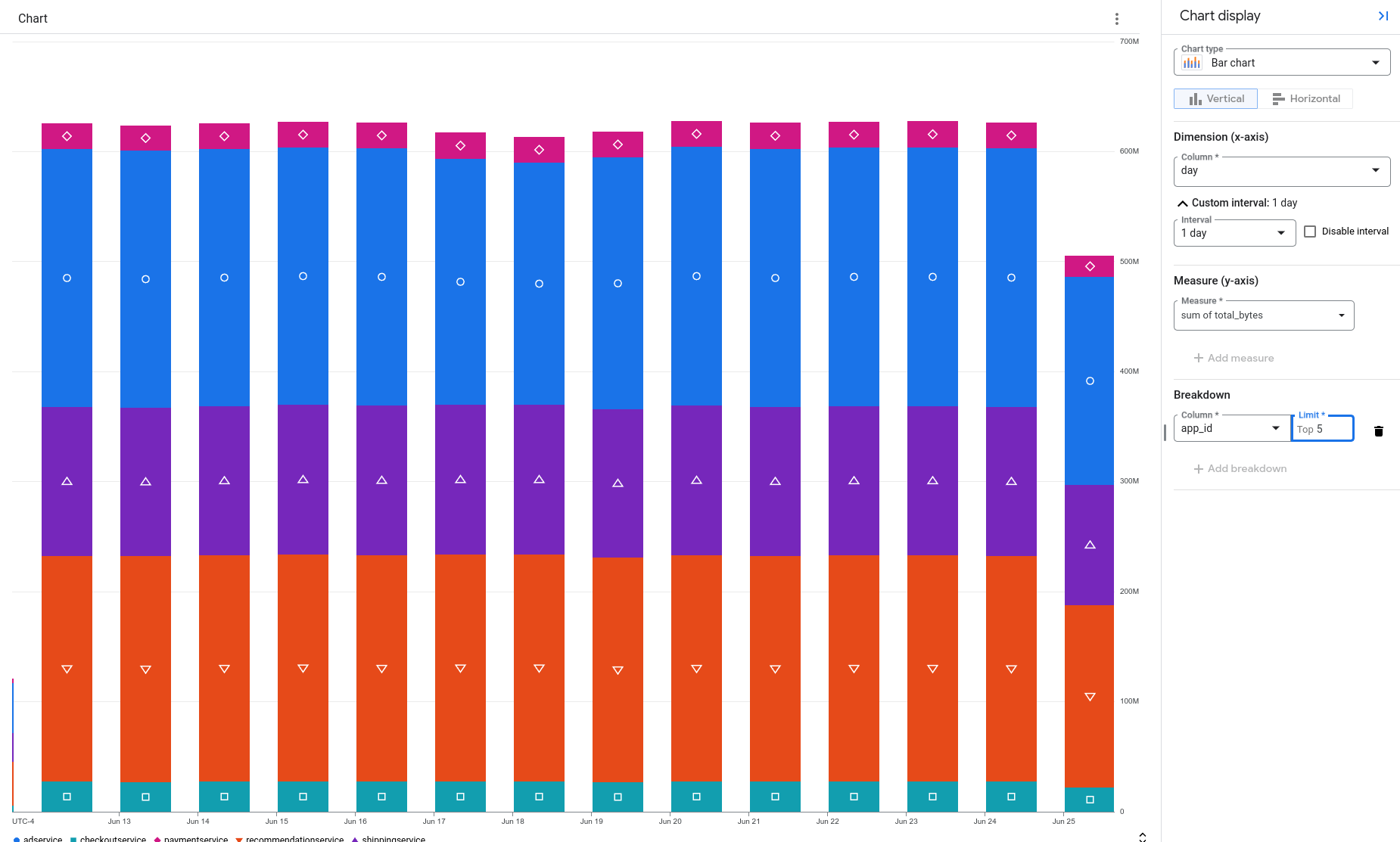
로그 이름별 로그 볼륨 쿼리
저장된 바이트 수와 JSON 페이로드가 있고 Google Kubernetes Engine 리소스에 대해 작성된 각 로그 항목의 로그 이름을 나열하려면 다음 쿼리를 사용하세요.
SELECT
log_id AS log_name,
storage_bytes
FROM
`VIEW`
WHERE
json_payload IS NOT NULL
AND resource.type="k8s_container"
이전 쿼리는 결과를 집계하지 않고 각 로그 항목에 대해 하나의 행이 있으며, 해당 행에는 로그 이름과 저장된 바이트 수가 포함됩니다. 이 데이터를 차트로 표시하면 여러 로그에 기록된 로그 데이터의 일부를 시각화할 수 있습니다.
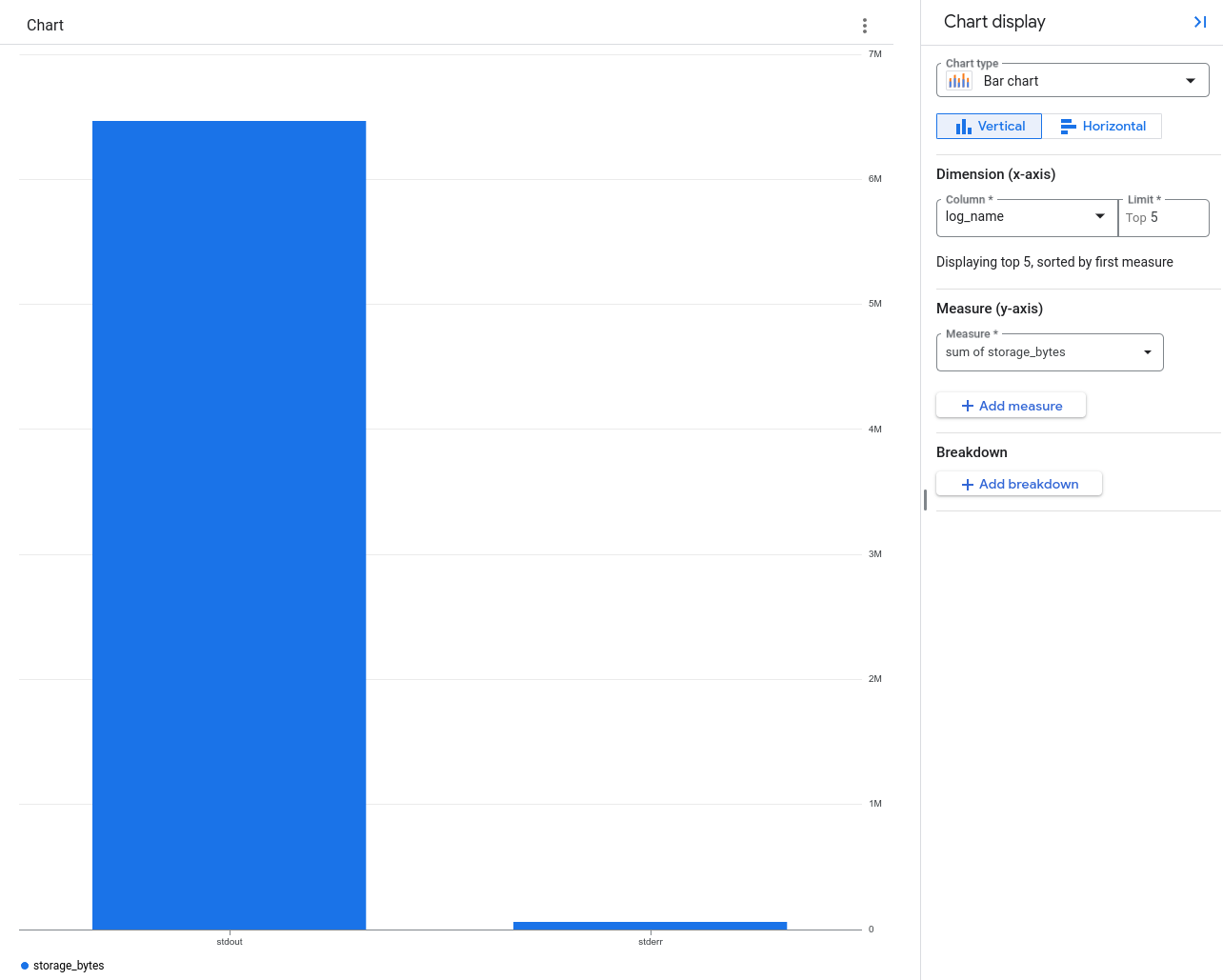
이전 차트에서는 대부분의 로그 데이터가 stdout이라는 로그에 기록되는 것을 보여줍니다.
bq 명령줄 도구를 사용하여 로그 이름별로 로그 볼륨 쿼리
BigQuery Studio 페이지를 통해 실행하거나 bq 명령줄 도구를 사용하여 쿼리에 storage_bytes 필드를 포함할 수 있습니다.
다음 쿼리는 각 로그 항목에 대한 로그 이름과 저장된 바이트 수를 보고합니다.
bq query --use_legacy_sql=false 'SELECT log_id as log_name,
storage_bytes FROM `VIEW`'
이 쿼리 결과는 다음과 유사합니다.
+----------+---------------+
| log_name | storage_bytes |
+----------+---------------+
| stdout | 716 |
| stdout | 699 |
| stdout | 917 |
| stdout | 704 |
각 행은 로그 항목 하나에 해당합니다. storage_bytes열의 값은 해당 로그 항목의 청구 대상 분량입니다.
제한사항
storage_bytes 필드는 다음 조건이 참인 경우에만 사용할 수 있습니다.
- 로그 애널리틱스를 사용하도록 로그 버킷이 업그레이드됩니다.
쿼리는 로그 애널리틱스 페이지 또는 BigQuery 데이터 세트를 쿼리할 수 있는 모든 곳에서 실행되며 BigQuery Studio 및 Looker Studio 페이지와 bq 명령줄 도구가 포함됩니다.
로그 항목은 2024년 1월 1일 이후에 작성되었습니다.

